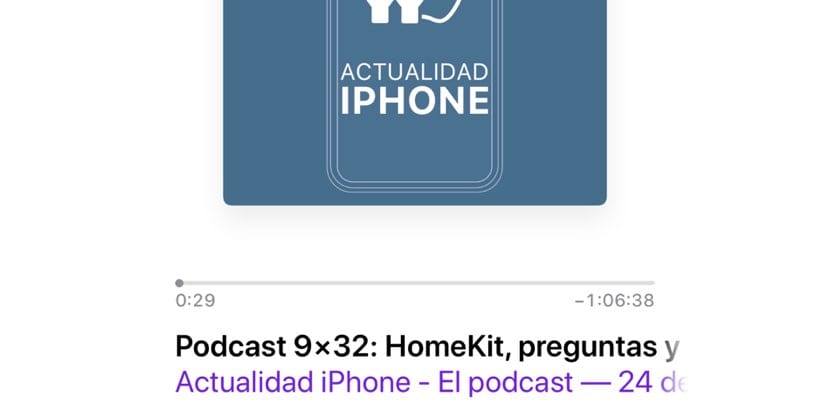
Σας έχει συμβεί ποτέ να κοιμηθείτε με το iPhone και τα ακουστικά σας για να ακούσετε ένα podcast και να ξυπνήσετε το επόμενο πρωί με το iPhone να παίζει ακόμα ήχο; Γνωρίζετε ότι μπορείτε να προγραμματίσετε το iPhone σας έτσι ώστε να κοιμάται όταν το αποφασίσετε; Είναι ένα από τα αυτές οι λειτουργίες που θα βρείτε στο app «Podcast» που έχει εγκατασταθεί στάνταρ, αλλά όπως συμβαίνει σε πολλές περιπτώσεις, είναι κάπως κρυμμένο. Σας διδάσκουμε πώς να προγραμματίζετε το iPhone σας να σβήνει ή να κοιμάται μετά τη λήξη της περιόδου που του επιβάλλετε.
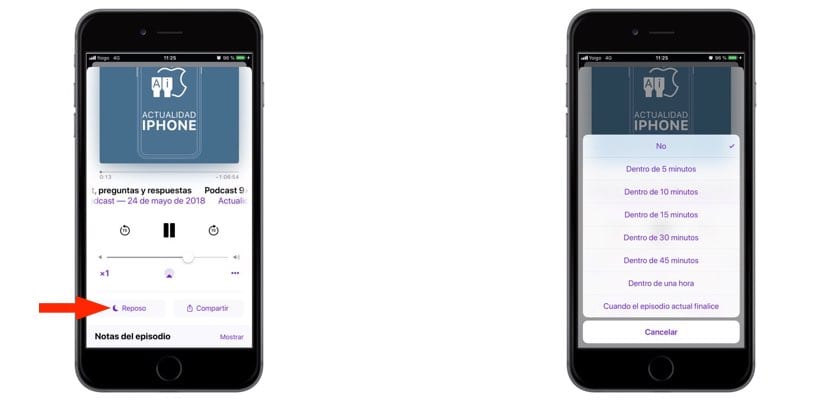
Η αλήθεια είναι ότι αν είστε από αυτούς που τους αρέσουν τα μεγάλα podcast, ακριβώς όπως αυτά του Actualidad iPhone, είναι πολύ πιθανό πριν τελειώσει η αναπαραγωγή και εσείς οι ίδιοι, χειροκίνητα, αποφασίσετε να αφαιρέσετε τα ακουστικά, για αναπαραγωγή Podcast και να θέσετε το τερματικό σε αδράνεια - και ακόμη περισσότερο έχοντας μια εκκρεμή ουρά αναπαραγωγής -, Το επόμενο πρωί μπορεί φτάνω και σε βρίσκω με πολύ λιγότερη μπαταρία, εκτός από το ότι έχεις χάσει όλα τα εκκρεμή προγράμματα/ήχους που είχες. Η λύση? Οτι πείτε στο iPhone μια περίοδο ώστε να κοιμηθεί μόνο του.
Για να γίνει αυτό, οι κινήσεις είναι πολύ απλές. Φυσικά, θα πρέπει να γνωρίζετε ότι η επιλογή βρίσκεται σε αυτήν την τοποθεσία. Πού να βρείτε τη συνάρτηση; Λοιπόν, όταν παίζετε ένα podcast και βρίσκεστε στην οθόνη εξωφύλλου, κάντε κύλιση στην οθόνη προς τα πάνω και απλά κάτω από τη γραμμή επιπέδου έντασης θα βρείτε ένα κουμπί που σας λέει "Sleep". Πατήστε το και θα δείτε ότι ανοίγει ένα πλαίσιο με διαφορετικές επιλογές που Κυμαίνονται από τη θέση σε λειτουργία του τερματικού σε 5 λεπτά έως το πολύ μία ώρα. Ή, αν προτιμάτε, όταν τελειώσει το επεισόδιο που παίζεται, η λειτουργία μπαίνει σε λειτουργία. Τόσο απλό. Φυσικά, αυτό που δεν μπορούμε να σας διαβεβαιώσουμε είναι ότι δεν θα ξυπνήσετε με πόνο στο αυτί αν έχετε κοιμηθεί όλο το βράδυ με τα ακουστικά στο αυτί δημοσιεύσεις…
